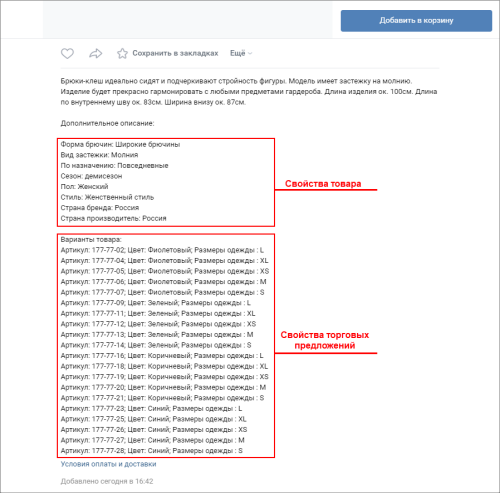Экспорт товаров ВКонтакте
Видеоурок
Настройки экспорта
После получения ключа в форме создания/редактирования профиля (Магазин > Настройки > Торговые платформы > Товары ВКонтакте > Экспорт) вам станут доступны дополнительные настройки:
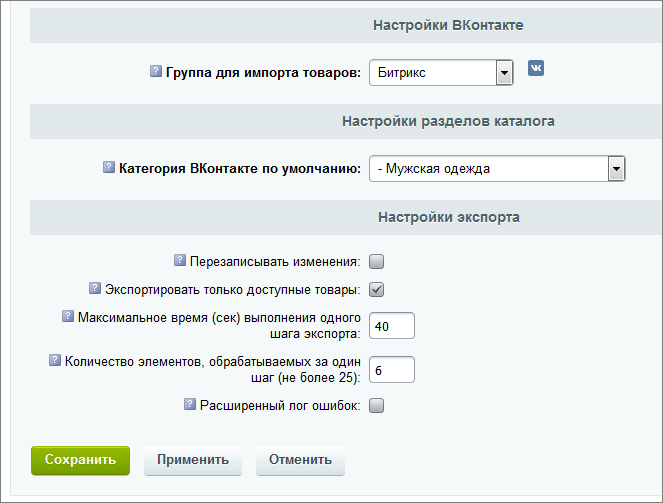
В поле Группа для импорта товаров выберите вашу группу ВКонтакте, а в поле Категория ВКонтакте по умолчанию - категорию для добавления товаров. Рядом с полем Группа для импорта расположена ссылка для прямого перехода в выбранную группу Вконтакте.
Вы можете выбрать любую группу, но экспорт будет выполняться, только если в её настройках включены товары, то есть группа является магазином.
Значения полей в секции Настройки экспорта рекомендуется оставить по умолчанию, однако для экспертной настройки приведем описание каждой опции:
- Включение опции Перезаписывать изменения позволяет перезаписывать все изменения, сделанные с товарами ВКонтакте (т.е. если вы произвели экспорт, а затем вручную изменили товар ВКонтакте, то следующий обмен приведет товар в соответствие с сайтом). Не затрагивает товары, созданные вручную ВКонтакте.
Примечание: Рекомендуется отключить данную опцию, если вы собираетесь дополнительно править товары на стороне ВКонтакте.
- Опция Экспортировать только доступные товары позволяет экспортировать только доступные к покупке товары.
- В поле Максимальное время выполнения одного шага указывается максимальное время выполнения одного
шага
Экспорт выполняется пошагово, за каждый шаг ВКонтакте может обработать максимум 25 товаров.
Каждый шаг должен завершаться быстрее, чем ваш сервер закроет соединение с базой данных или завершит PHP-скрипт по таймауту, поэтому необходимо ограничить время его выполнения в зависимости от настроек сервера.
В случае, если экспорт не может завершиться корректно за отведённое время, нужно увеличить продолжительность шага (в указанных выше пределах) и уменьшить количество элементов на шаг. экспорта в секундах (при стабильной работе не рекомендуется изменять это значение). - В поле Количество элементов, обрабатываемых за шаг (не более 25) указывается количество товаров, которое будет обрабатываться за шаг (при стабильной работе не рекомендуется изменять это значение).
- Включение опции Расширенный лог ошибок позволяет получить полный лог ошибок. Не рекомендуется включать, если экспорт работает нормально.
Настройка разделов для экспорта
Следующий шаг - выбор и настройка разделов, которые будут экспортироваться ВКонтакте.
Подробнее... , в который переместить те товары, которые Вы хотите экспортировать.
В административной части сайта перейдите в Магазин > Каталог товаров > Разделы и с помощью пункта контекстного меню Изменить произведите настройку экспорта каждого раздела. Необходимые нам настройки расположены на вкладке Торговые платформы:
- Столбец Профиль экспорта содержит список всех созданных профилей экспорта ВКонтакте. Настройки выполняются для каждого профиля по отдельности.
- Опция Наследовать настройки родительского раздела указывает, использовать ли собственные настройки раздела или брать их от родительского раздела. По умолчанию настройки наследуются.
- Опция Экспортировать раздел - при отключении данной опции раздел и все дочерние разделы будут исключены из экспорта.
- В поле Альбом ВКонтакте для добавления указывается конкретный альбом, куда вы хотите добавить товары из настраиваемого раздела. По умолчанию для каждого раздела создается собственный альбом.
- Поле Псевдоним альбома позволяет использовать псевдоним при создании альбома.
- Опция Добавить в альбом товары дочерних разделов облегчает группировку товаров по альбомам. При включении товары всех дочерних разделов будут добавлены в текущий. Альбомы для дочерних разделов созданы не будут.
- Поле Категория товаров позволяет выбрать категорию для добавления товаров. Выбор производится из фиксированного списка.
После выбора разделов вы можете просмотреть текущую карту экспорта на закладке Карта экспорта в форме редактирования профиля экспорта:
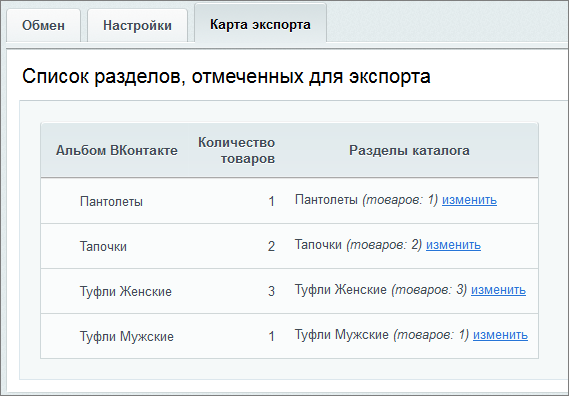
Запуск экспорта
После выбора и настройки всех разделов, которые вы хотите экспортировать, можно переходить непосредственно к обмену.
Запуск экспорта осуществляется на вкладке Обмен в настройках профиля экспорта (Магазин > Настройки > Торговые платформы > Товары ВКонтакте > Экспорт). Нажмите кнопку запуска обмена, система сначала создаст альбомы, а затем добавит в них товары.
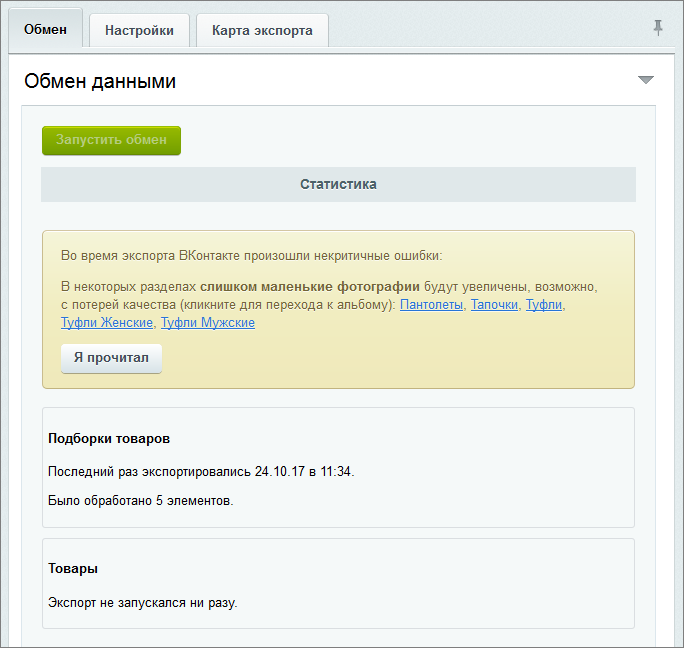
Процесс обмена выполняется пошагово, за один шаг обрабатывается количество элементов, указанное в настройках. В процессе экспорта вы будете видеть статистику хода выполнения, цифры обновляются на каждом шаге. Все ошибки во время экспорта выводятся сообщениями в админской части. Также отображается статистика прошлых или текущего экспорта.
Если вы случайно закроете страницу, то состояние экспорта будет сохранено, и при следующем открытии он начнётся заново. Экспорт завершается либо после обработки всех элементов, либо вручную, по кнопке "Остановить".
Особенности и ограничения
Магазин ВКонтакте имеет некоторые особенности и ограничения, которые нужно учитывать.
- Оформление заказа.
На текущий момент экспорт возможен только в магазин Вконтакте, работающий в базовом При настройке группы Вконтакте раздел Товары должен быть включен (обязательно выбран режим Базовые).
Подробнее... режиме товаров. В этом случае на стороне магазина Вконтакте после экспорта создаётся список товаров с их свойствами и ценой, а оформление заказа проходит на стороне Вконтакте через диалог с менеджером:- Пользователь в Вконтакте выбирает понравившийся товар и нажимает кнопку Купить;
- Открывается диалог в Вконтакте, к которому прикреплен выбранный товар;
- Менеджер общается в Вконтакте с пользователем и
создает заказ
Как правило, в интернет-магазинах заказы создают пользователи из публичной части, но в некоторых случаях заказ приходится создавать администратору (менеджеру) магазина из административной части. Для этого в контекстной панели списка заказов есть кнопка Добавить заказ, по нажатию которой открывается форма создания заказа.
Подробнее... в интернет-магазине.
- Экспорт свойств товаров.
В базовом магазине ВК отсутствуют специальные поля для вывода информации из свойств товара на сайте. Поэтому все свойства товара (с учетом его торговых предложений, если они есть) формируются в текстовое описание. Например:
Примечание: Экспортируются активные свойства базового типа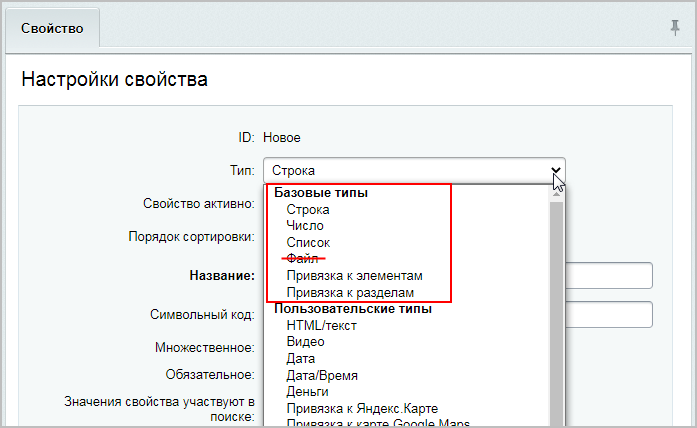 (кроме типа "файл"), которые доступны по правам для текущего пользователя, выполняющего экспорт.
(кроме типа "файл"), которые доступны по правам для текущего пользователя, выполняющего экспорт. - Лимиты товаров и альбомов.
Максимально возможное количество товаров в магазине ВКонтакте - 15000.
Максимально возможное количество альбомов - 100.
Важно! Если во время экспорта будут превышены эти лимиты - обмен завершится, и вы получите сообщение об ошибке. - Выбор изображений.
Для каждого товара можно добавить одно главное и 4 дополнительных изображения.
Важно! Основное изображение является обязательным, при его отсутствии товар не будет добавлен, а вы получите сообщение об ошибке.Изображения для товаров выбираются из полей Картинка для анонса и Детальная картинка. Если заданы торговые предложения - их изображения также используются.
Кроме того, в системе создается специальное свойство Изображение для экспорта ВКонтакте. Картинки, добавленные в это свойство, имеют больший приоритет и используются в первую очередь. Данная возможность создана для того, чтобы вы могли использовать специальные изображения для продвижения в социальных сетях.
Для каждого альбома добавляется одно титульное изображение. Оно выбирается из поля Изображение.
Примечание: Альбом может быть добавлен и без изображения, но при его отсутствии вы получите сообщение об ошибке. - Размеры изображений.
Титульная картинка альбома должна иметь размер минимум 1280*720 пикселей, сумма размеров длины и ширины не должна быть более 14000, соотношение сторон должно быть не менее 1:20, а размер файла не должен превышать 50MB.
Изображения для товара должны иметь размер минимум 400*400 пикселей, сумма размеров длины и ширины не должна быть более 14000, соотношение сторон должно быть не менее 1:20, а размер файла не должен превышать 50MB.
Минимальные и максимальные ограничения проверяются при экспорте, неподходящие картинки отбрасываются.
Кроме того существуют особенности обрезки титульного изображения для товара. ВКонтакте использует для отображения максимально возможную квадратную область, начинающуюся из нижнего правого края изображения:
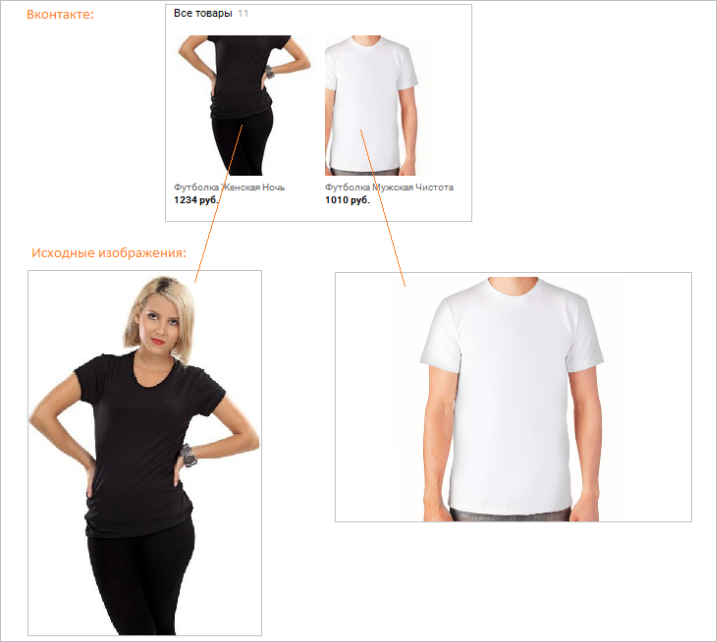
Результатом такой обрезки становится то, что практически все прямоугольные изображения теряют свой товарный вид после экспорта.
Для избежания подобных проблем при настройке профиля экспорта в каждом товаре создается отдельное поле Изображения для экспорта ВКонтакте. Мы рекомендуем использовать специально подготовленные квадратные изображения, чтобы ваши товары смотрелись максимально привлекательно.
Экспортируется минимальная цена (т.е. цена со всеми применёнными
скидками торгового каталога
Скидка торгового каталога – показывается и в каталоге товаров магазина, и в корзине, и при оформлении заказа.
Подробнее...
), конвертированная в рубли. При этом исходная цена показана не будет.
Если в интернет-магазине несколько
типов цен
Типы цен - типы цен товара. Например, оптовая, розничная, цена за эксклюзивную покупку и т.д.
Подробнее...
, то будет экспортирован базовый тип.
и Ваше мнение важно для нас